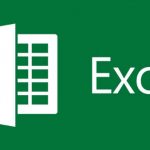ساخت بازی شبیه سازی بورس با اکسل می تواند راهی سرگرم کننده و آموزنده برای یادگیری مفاهیم اولیه بازار بورس و نحوه سرمایه گذاری باشد. در اینجا مراحل ساخت یک بازی ساده شبیه سازی بورس با استفاده از اکسل را به شما آموزش می دهیم:
مراحل :
ایجاد صفحه بازی :
- یک صفحه گسترده جدید در اکسل ایجاد کنید.
- ستون هایی برای نام سهم، قیمت سهم، تعداد سهم، ارزش سهم، سود سهم، نسبت P/E و غیره ایجاد کنید.
- می توانید از داده های تاریخی بازار واقعی یا از اعداد تصادفی برای پر کردن این ستون ها استفاده کنید.
- ایجاد حساب کاربری:
- برای هر بازیکن یک حساب کاربری با مقدار پول اولیه مشخص ایجاد کنید.
- این پول را می توان در سهام مختلف سرمایه گذاری کرد.
- شبیه سازی معاملات:
- از فرمول ها و توابع اکسل برای شبیه سازی معاملات سهام در طول زمان استفاده کنید.
- می توانید از نوسانات قیمت سهم، رویدادهای بازار و سایر عوامل برای ایجاد یک محیط واقعی تر استفاده کنید.
- محاسبه سود و زیان:
- از فرمول ها برای محاسبه سود و زیان هر بازیکن بر اساس ارزش سهام آنها در طول زمان استفاده کنید.
- می توانید یک نمودار یا جدول برای نشان دادن عملکرد هر بازیکن ایجاد کنید.
- تنظیم قوانین بازی:
- قوانین بازی خود را مشخص کنید. به عنوان مثال، می توانید مشخص کنید که هر بازیکن چند دوره معاملاتی دارد یا چه مقدار پول می تواند در هر معامله سرمایه گذاری کند.
- می توانید امتیاز دهی را نیز برای تشویق رقابت اضافه کنید.
- آزمایش و اصلاح:
- بازی خود را تست کنید و ببینید که آیا به درستی کار می کند یا خیر.
- در صورت نیاز تغییرات و اصلاحاتی را در فرمول ها، داده ها، قوانین و غیره انجام دهید.
نکات :
- می توانید از VBA (Visual Basic for Applications) برای افزودن ویژگی های تعاملی بیشتر به بازی خود مانند دکمه ها، نمودارها و گزارش ها استفاده کنید.
- می توانید بازی خود را با به اشتراک گذاشتن آن با دوستان و خانواده تان به صورت آنلاین یا آفلاین، سرگرم کننده تر کنید.
- به خاطر داشته باشید که این فقط یک شبیه سازی ساده است و ممکن است تمام پیچیدگی های بازار بورس واقعی را به طور کامل نشان ندهد
- ساخت بازی جدول کلمات با اکسل
ساخت بازی جدول کلمات با اکسل می تواند راهی سرگرم کننده برای یادگیری واژگان و ارتقای مهارت های حل مسئله باشد. در اینجا مراحل ساخت یک بازی ساده جدول کلمات با استفاده از اکسل را به شما آموزش می دهیم:
مراحل :
- * ایجاد صفحه بازی:
- * یک صفحه گسترده جدید در اکسل ایجاد کنید.
- * تعداد سطرها و ستون های مورد نظر خود را برای بازی تعیین کنید. به عنوان مثال، می توانید برای شروع با یک جدول 10 در 10 شروع کنید.
- * سلول ها را با خطوط و حاشیه ها قالب بندی کنید تا ظاهری شبیه به جدول کلمات داشته باشد.
- ایجاد لیست کلمات :
- * فهرستی از کلمات را که می خواهید در بازی خود استفاده کنید، تهیه کنید. می توانید از کلمات مربوط به یک موضوع خاص مانند حیوانات، کشورها یا غذاها استفاده کنید.
- * کلمات را در یک ستون جداگانه در صفحه گسترده خود وارد کنید.
- * قرار دادن کلمات در جدول:
- * از یک تابع تصادفی مانند RANDBETWEEN برای انتخاب تصادفی کلمات از لیست خود استفاده کنید.
- * کلمات انتخاب شده را در سلول های جدول بازی خود قرار دهید.
- * مطمئن شوید که کلمات همپوشانی ندارند و از نظر افقی، عمودی و مورب قابل خواندن هستند.
- ایجاد پاسخنامه :
- * یک برگه جداگانه در صفحه گسترده خود برای پاسخنامه ایجاد کنید.
- * کلمات بازی را به ترتیب صحیح در این برگه فهرست کنید.
- * سلول های پاسخنامه را پنهان کنید تا بازیکنان نتوانند به پاسخ ها نگاه کنند.
- * ایجاد سلول های ورودی:
- * در سلول های خالی جدول بازی خود، سلول های ورودی ایجاد کنید.
- * این سلول ها جایی هستند که بازیکنان پاسخ های خود را وارد می کنند.
- * می توانید از قالب بندی شرطی برای برجسته کردن سلول هایی که پاسخ های صحیح یا نادرست دارند استفاده کنید.
- * تنظیم قوانین بازی:
- * قوانین بازی خود را مشخص کنید. به عنوان مثال، می توانید مشخص کنید که هر بازیکن چند تلاش برای یافتن تمام کلمات دارد.
- * می توانید امتیاز دهی را نیز برای تشویق رقابت اضافه کنید.
آزمایش و اصلاح :
* بازی خود را تست کنید و ببینید که آیا به درستی کار می کند یا خیر.
* در صورت نیاز تغییرات و اصلاحاتی را در جدول، لیست کلمات، قوانین و غیره انجام دهید.
نکات:
* می توانید از تصاویر یا نمادها به جای کلمات برای ایجاد یک بازی تصویری جدول کلمات استفاده کنید.
* می توانید از VBA (Visual Basic for Applications) برای افزودن ویژگی های تعاملی بیشتر به بازی خود مانند دکمه ها، تایمر و غیره استفاده کنید.
* می توانید بازی خود را با به اشتراک گذاشتن آن با دوستان و خانواده تان به صورت آنلاین یا آفلاین، سرگرم کننده تر کنید..